Souhaitez-vous apprendre à faire une installation Ansible Tower sur Ubuntu Linux? Dans ce tutoriel, nous allons vous montrer comment installer Ansible Tower sur un ordinateur en cours d’exécution Ubuntu Linux.
Ubuntu 16,04
Ansible 2.8.6
Ansible Tower 3.5.3-1
Ansible Tower ne supporte Ubuntu Linux que jusqu’à la version 16.
Ansible Tower n’offre pas de soutien à la version Ubuntu 18 ou 19.
Liste matérielle:
La section suivante présente la liste des équipements utilisés pour créer ce tutoriel Ansible.
Chaque pièce de matériel énuméréci ci-dessus peut être trouvée sur le site Amazon.
Ansible Tutoriel connexe:
Sur cette page, nous offrons un accès rapide à une liste de tutoriels liés à Ansible.
Tutorial Ansible - Installation sur Ubuntu Linux
Installez la liste des paquets requis.
Ajouter le référentiel officiel Ansible à votre base de données APT
Installez Ansible.
Vérifier la version Ansible installée.
À titre d’exemple, voici notre production.
Dans notre exemple, nous avons installé Ansible sur un ordinateur à l’aide de l’adresse IP: 192.168.15.13
Créez un compte d’utilisateur local nommé ansible.
Utilisez le comand SU pour devenir l’utilisateur Ansible.
Générez une clé SSH sur le compte utilisateur Ansible.
Quittez le compte d’utilisateur Local Ansible.
félicitations! Vous avez terminé l’installation Ansible o Ubuntu Linux.
Tutorial Ansible Tower - Installation sur Ubuntu Linux
Accédez au site Web Ansible et téléchargez le produit Ansible Tower.
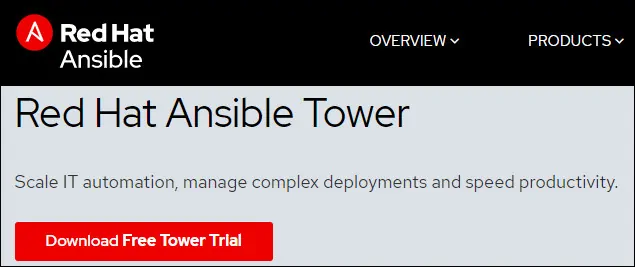
Cliquez sur le bouton d’essai Tour gratuit de téléchargement et remplissez le formulaire en ligne
Vous recevrez un e-mail contenant un lien, ouvrirez l’e-mail et cliquez sur le bouton de téléchargement.
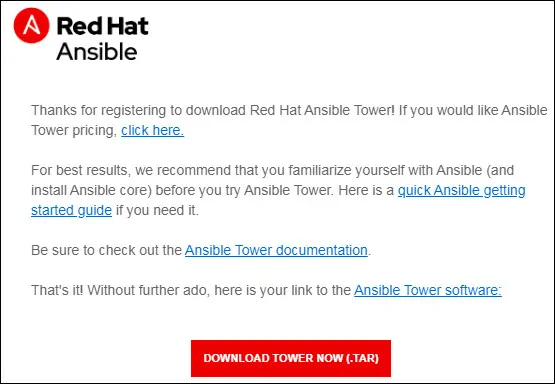
Dans notre exemple, nous avons téléchargé un fichier nommé ansible-tower-setup-latest.tar.gz.
Trasfer le package d’installation de Ansible Tower sur votre serveur Linux.
Nous allons supposer que l’ansible-tower-setup-latest.tar.gz paquet est situé à l’intérieur de l’annuaire /tmp.
Dans notre exemple, nous avons utilisé le logiciel WINSCP pour transférer le paquet de Ansible Tower à l’annuaire /tmp.
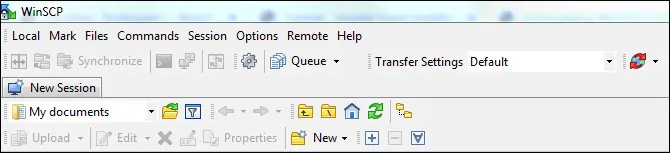
Accédez au répertoire /tmp et extrayez le forfait Ansible Tower.
Accédez au répertoire de la Ansible Tower et modifiez le fichier d’inventaire.
Voici le fichier d’origine , avant notre configuration.
Vous devez changer les lignes suivantes.
Définissez le mot de passe administratif pour :
Interface web Ansible Tower
Postgre SQL
Système de message lapin.
Voici le fichier avec notre configuration.
Démarrer le processus d’installation de la Ansible Tower.
Ansible Tower commencera l’installation locale à l’aide d’un livre de jeux Ansible.
Après avoir terminé l’installation, ouvrez votre navigateur et entrez l’adresse IP de votre Ansible Tower.
Dans notre exemple, l’URL suivante a été saisie dans le navigateur :
http://192.168.15.6
L’interface web Ansible Tower doit être présentée.

Sur l’écran de connexion, utilisez le nom d’utilisateur par défaut et le mot de passe par défaut.
Nom d’utilisateur par défaut : admin
Mot de passe par défaut : kamisama123
Gardez à l’esprit que le mot de passe kamisama123 a été placé sur le fichier INVENTORY avant.
Après une connexion réussie, vous serez envoyé à l’écran d’installation de licence Ansible Tower.
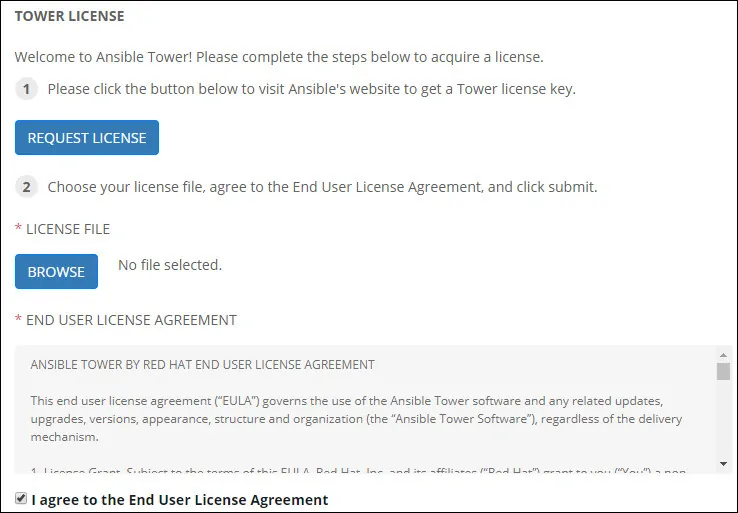
Cliquez sur le bouton Demande d’une licence et obtenir une licence d’essai de Ansible Tower.
Après avoir entré les informations de licence, vous serez envoyé au tableau de bord Ansible.
félicitations! Vous avez terminé l’installation de la Ansible Tower sur Ubuntu Linux.
